V této části jsou popsány kroky k nasazení virtuálního Zařízení SD-WAN Edge do privátního výpočetního řešení Azure Private MEC.
Chcete-li nasadit virtuální zařízení Zařízení SD-WAN Edge do privátního výpočetního řešení Azure Private MEC, proveďte následující kroky.
Požadavky
Následují předpoklady nasazení virtuálního
Zařízení SD-WAN Edge do privátního výpočetního řešení Azure Private MEC:
- Účet Azure a přihlašovací údaje k portálu Azure.
- Znalost konceptů virtuálních sítí Azure. (Více informací naleznete zde: https://docs.microsoft.com/en-us/azure/virtual-network/virtual-networks-overview)
- Název hostitele SD-WAN Orchestrator a účet administrátora pro přihlášení.
Procedura
- Zřiďte zařízení Zařízení SD-WAN Edge v rámci SD-WAN Orchestrator následujícím způsobem:
- Přihlaste se pomocí svých přihlašovacích údajů k aplikaci SD-WAN Orchestrator jako uživatel – administrátor.
- Přejděte na možnost Konfigurovat (Configure) > Zařízení Edge (Edges) a vytvořte Edge typu Virtuální zařízení Edge (Virtual Edge).
- Klikněte na možnost Nové zařízení Edge (New Edge).
Zobrazí se dialogové okno Zajištění nového zařízení Edge (Provision New Edge).
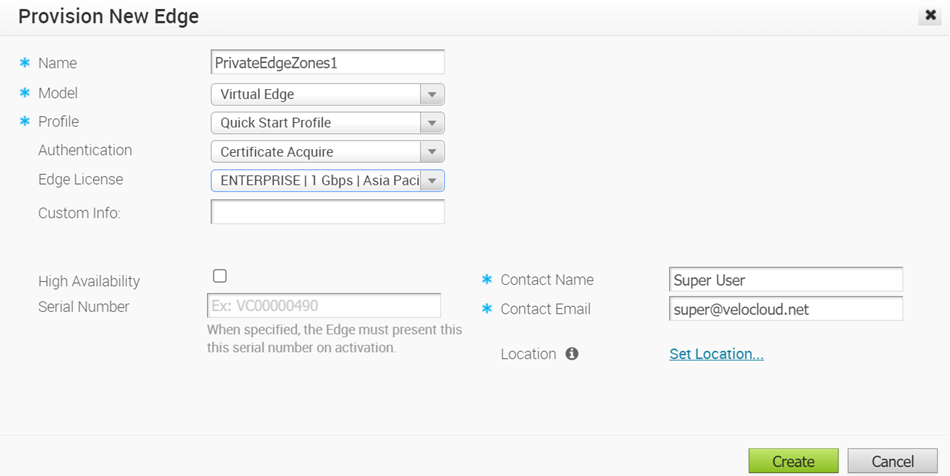
- Do textového pole Název (Name) zadejte jedinečný název zařízení Edge.
- Z rozevírací nabídky Model vyberte Virtuální zařízení Edge (Virtual Edge).
- Z rozevírací nabídky Profil (Profile) vyberte profil. Ve výchozím nastavení je vybrána možnost Rychlé spuštění profilu (Quick Start Profile).
- Z rozevírací nabídky Licence nástroje Edge (Edge Licence) vyberte licenci přiřazenou k vašemu účtu systému Orchestrator a klikněte na možnost Vytvořit (Create).
Zařízení Edge je zřízeno a aktivační klíč se nachází na stránce Přehled Edge (Edge Overview). Poznamenejte si aktivační klíč a adresu URL systému Orchestrator (například vcoxxx.xxxx.velocloud.net), kterou budete používat pro nasazení Edge do privátního výpočetního řešení Azure Private MEC.
- Přejděte na stránku Nastavení virtuálního zařízení Edge a nakonfigurujte nastavení rozhraní následujícím způsobem:
- Změňte schopnost rozhraní GE1, GE2 a GE3 z možnosti Přepínané (Switched) na Směrované (Routed).
- Ujistěte se, že nastavení typu adresy (DHCP nebo statická) nakonfigurované pro rozhraní Edge v systému SD-WAN Orchestrator se shoduje s konfigurací rozhraní na straně Azure.
- Klikněte na tlačítko Uložit změny (Save Changes).
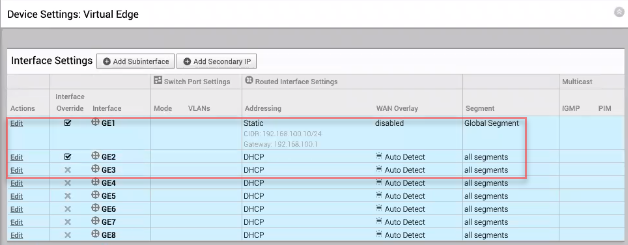 Poznámka: Před aktivací zařízení Edge je nutné nakonfigurovat rozhraní zařízení Edge. Pokud tento krok vynecháte, virtuální zařízení Edge se aktivuje, ale o několik minut později se přepne do režimu offline.
Poznámka: Před aktivací zařízení Edge je nutné nakonfigurovat rozhraní zařízení Edge. Pokud tento krok vynecháte, virtuální zařízení Edge se aktivuje, ale o několik minut později se přepne do režimu offline.
- Přihlaste se do portálu Azure a vytvořte instanci aplikace typu „VMware SD-WAN u privátního výpočetního řešení Azure Private MEC“ pomocí následujících kroků:
- Vyhledejte aplikaci VMware SD-WAN u privátního výpočetního řešení Azure Private MEC (VMware SD-WAN on Azure Private MEC) a poté klikněte na možnost Vytvořit (Create).
Objeví se stránka Vytvořit VMware SD-WAN u privátního výpočetního řešení Azure Private MEC (Create VMware SD-WAN on Azure Private MEC).
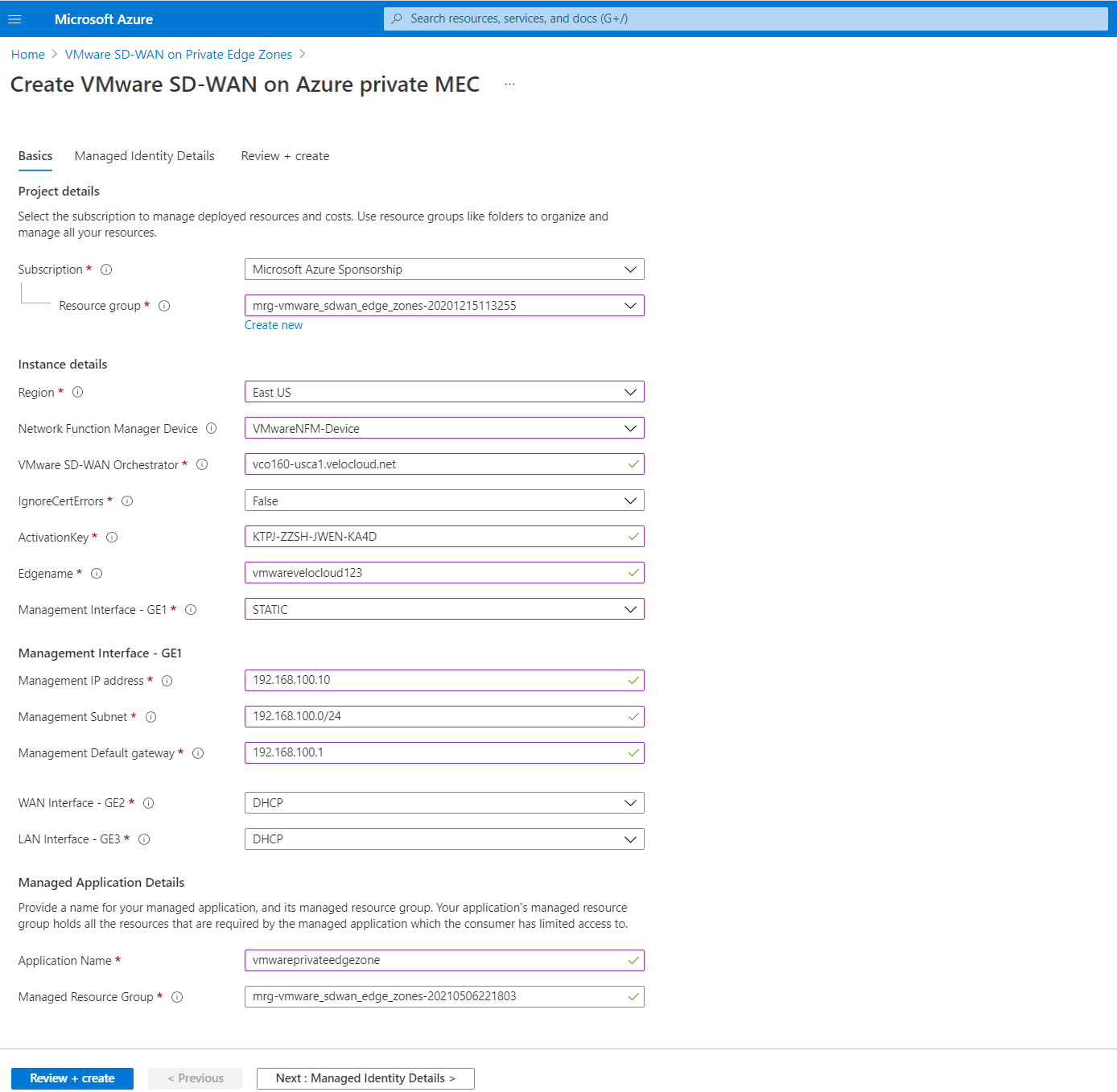
- Na kartě Základy (Basics) nakonfigurujte podrobnosti projektu, podrobnosti instance a podrobnosti o spravované aplikaci následujícím způsobem:
- Z rozevírací nabídky Odběr (Subscription) vyberte požadovaný odběr Microsoft Azure.
- Z rozevírací nabídky Skupina zdrojů (Resource Group) vyberte skupinu zdrojů pro organizaci a správu všech svých zdrojů. Můžete také vytvořit novou skupinu zdrojů kliknutím na možnost Vytvořit novou (Create new). Další informace viz téma Vytvoření skupiny zdrojů (Create a Resource Group) v Průvodci správou SD-WAN publikovaném na stránkách https://docs.vmware.com/cz/VMware-SD-WAN/index.html.
- Nakonfigurujte následující podrobnosti instance:
Pole Popis Oblast (Region) Vyberte umístění pro svou skupinu zdrojů. Umístění je aktuálně omezeno na východ USA a Západní Evropu. Funkce sítě – správce zařízení Vyberte zařízení Azure Stack Edge, které jste zaregistrovali na portálu Azure. Budou uvedena všechna registrovaná ASE v rámci vašeho odběru. VMware SD-WAN Orchestrator Adresa URL SD-WAN Orchestrator. Např. vcoxxx.xxxx.velocloud.net. Adresu URL systému Orchestrator získáte z panelu Adresa v portálu Orchestrator.Ignorovat chyby certifikátu (IgnoreCertErrors) Nastavte hodnotu na False, protože budete používat IP adresu systému Orchestrator.Aktivační klíč (ActivationKey) Aktivační klíč k aktivaci zřízeného zařízení Edge. Aktivační klíč získáte na stránce Přehled Edge (Edge Overview) v portálu Orchestrator. Název Edge (Edgename) Zadejte platný název Zařízení SD-WAN Edge. Rozhraní správy – GE1 (Management Interface – GE1) Rozhraní správy zařízení Zařízení SD-WAN Edge. Jako typ adresy pro rozhraní můžete nakonfigurovat DHCP nebo Statická (Static). Poznámka: Ujistěte se, že nastavení typu adresy (DHCP nebo statická) nakonfigurované pro rozhraní Edge v systému SD-WAN Orchestrator se shoduje s konfigurací rozhraní na straně Azure.Rozhraní WAN – GE2 (WAN Interface – GE2) Rozhraní WAN zařízení Zařízení SD-WAN Edge. Jako typ adresy pro rozhraní můžete nakonfigurovat DHCP nebo Statická (Static). Rozhraní LAN – GE3 (LAN Interface – GE3) Rozhraní LAN zařízení Zařízení SD-WAN Edge. Jako typ adresy pro rozhraní můžete nakonfigurovat DHCP nebo Statická (Static). - V části Podrobnosti o spravované aplikaci (Managed Application Details) zadejte název vaší spravované aplikace a její spravované skupiny zdrojů.
- Na kartě Podrobnosti o spravované identitě (Managed Identity Details) přidejte uživatelem přiřazené identity, jež mají přístup k Azure Stack Edge, které slouží k nasazení Zařízení SD-WAN Edge; tuto akci provedete kliknutím na tlačítko Přidat (Add). Více informací viz Správa uživatelem přiřazených identit (Manage User-assigned Identities).
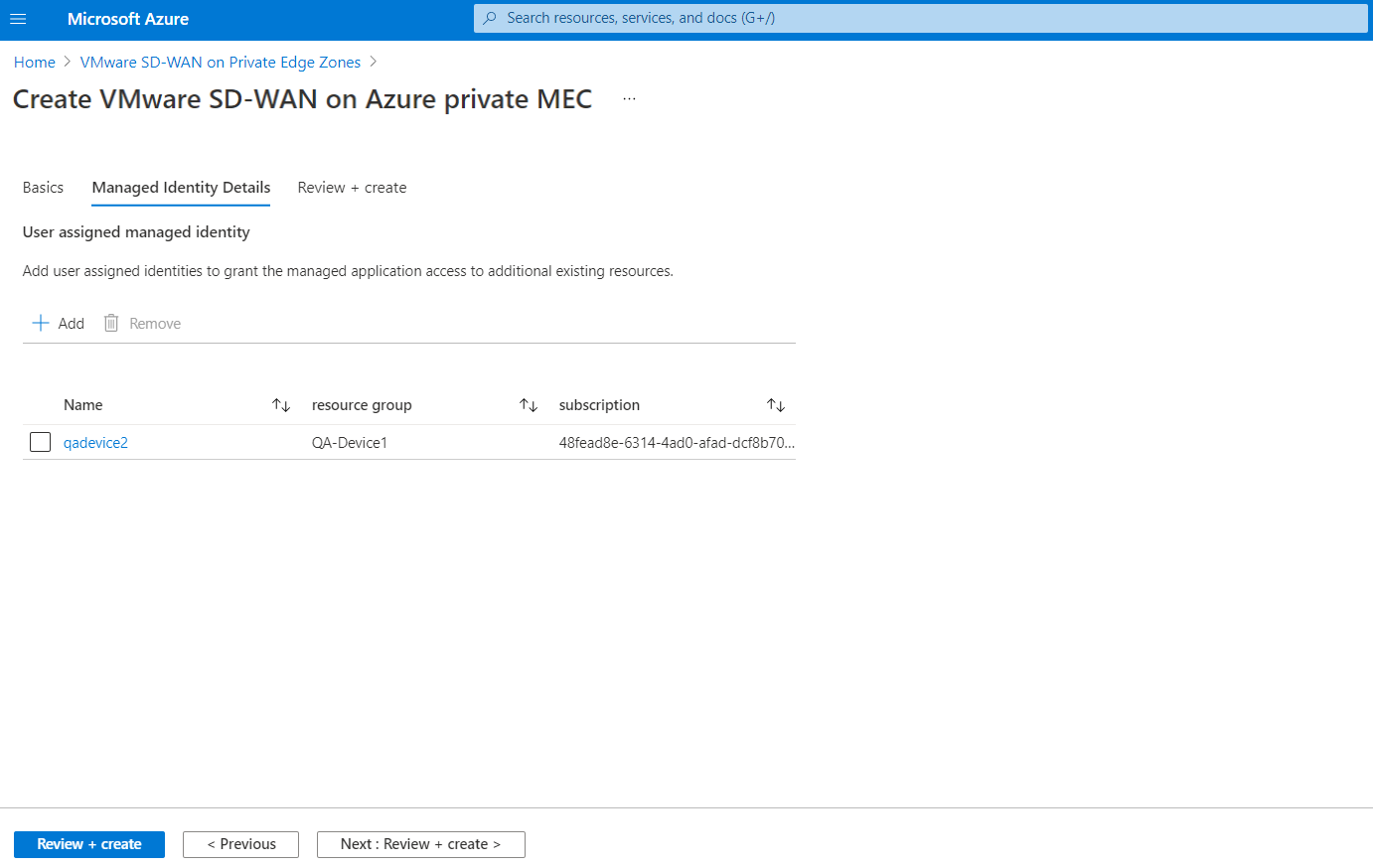
- Klikněte na tlačítko Zkontrolovat + vytvořit (Review + Create).
- Zkontrolujte podrobnosti o produktu, odsouhlaste smluvní podmínky a klikněte na Vytvořit (Create).
Aktivuje se nasazení Zařízení SD-WAN Edge do zón privátního výpočetního řešení Azure Private MEC. Dokončení nasazení trvá 10 až 15 minut. Po úspěšném nasazení Edge do privátního výpočetního řešení Azure Private MEC můžete zobrazit stav připojení zařízení Edge v rámci portálu Orchestrator ze stránky Monitorování (Monitor) > Zařízení Edge (Edges).
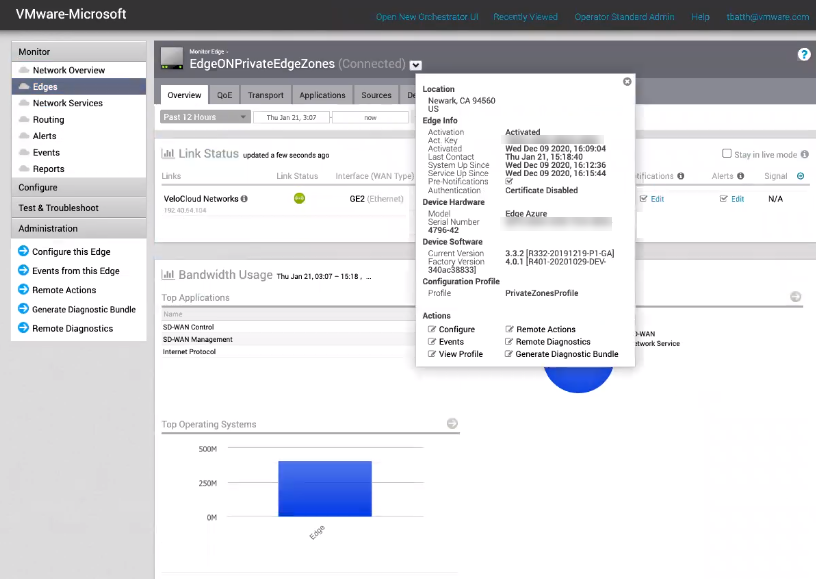
- Vyhledejte aplikaci VMware SD-WAN u privátního výpočetního řešení Azure Private MEC (VMware SD-WAN on Azure Private MEC) a poté klikněte na možnost Vytvořit (Create).